
Wybieranie obrazka konta Apple na Macu
Jako obrazek konta Apple możesz wybrać zdjęcie, Memoji, emoji lub inny obrazek. Obrazek konta Apple jest także widoczny jako Twój obrazek podczas logowania na Macu oraz na Twojej wizytówce w Kontaktach.
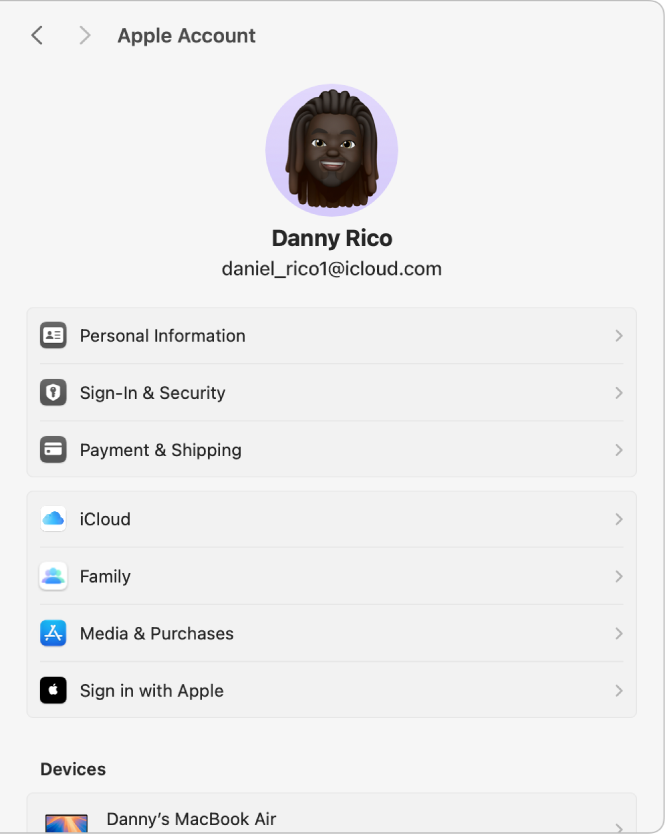
Wybierz na Macu polecenie menu Apple

Jeśli nie widzisz swojego imienia i nazwiska, kliknij w Zaloguj się, wprowadź adres email lub numer telefonu swojego konta Apple, a następnie wprowadź swoje hasło.
Kliknij w bieżący obrazek swojego konta Apple.
Wyświetlone zostaną opcje dotyczące obrazka konta Apple.
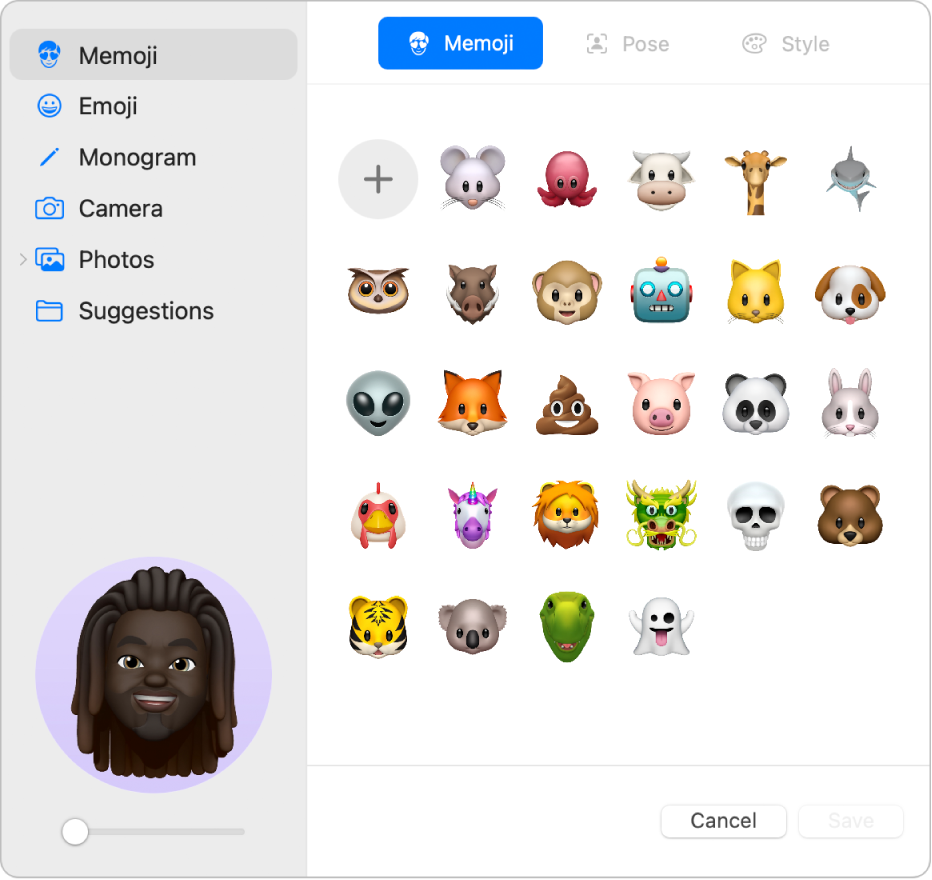
Wykonaj dowolną z następujących czynności:
Wybieranie Memoji: Kliknij w Memoji na pasku bocznym, a następnie kliknij w jedno z wyświetlonych Memoji lub Animoji. Możesz także kliknąć w
 . Wybierz i dostosuj rysy twarzy oraz inne elementy (na przykład ubranie), a następnie kliknij w Gotowe. Kliknij w Poza, aby wybrać pozę swojego Memoji lub Animoji. Kliknij w Styl, aby ustawić kolor tła.
. Wybierz i dostosuj rysy twarzy oraz inne elementy (na przykład ubranie), a następnie kliknij w Gotowe. Kliknij w Poza, aby wybrać pozę swojego Memoji lub Animoji. Kliknij w Styl, aby ustawić kolor tła.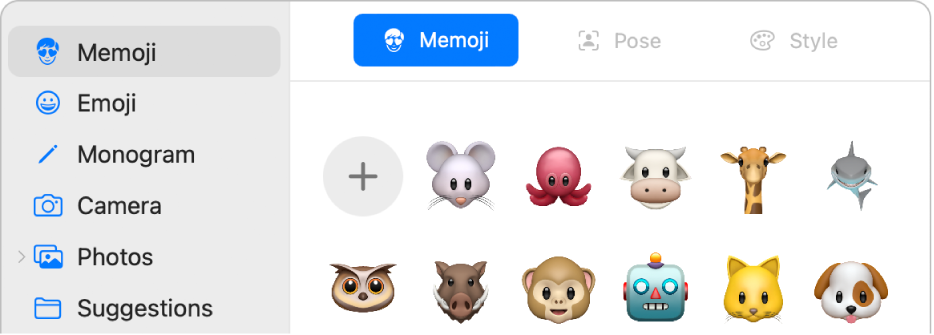
Porada: Twój obrazek logowania może być animowany. Możesz wybrać Memoji lub Animoji jako obrazek swojego konta Apple, który będzie poruszać się za każdym razem, gdy logujesz się na swoim koncie użytkownika.
Wybieranie emoji: Kliknij w Emoji na pasku bocznym, a następnie kliknij w jedno z wyświetlonych emoji. Możesz także kliknąć w
 , a następnie wybrać żądane emoji. Kliknij w Styl, a następnie wybierz kolor tła.
, a następnie wybrać żądane emoji. Kliknij w Styl, a następnie wybierz kolor tła.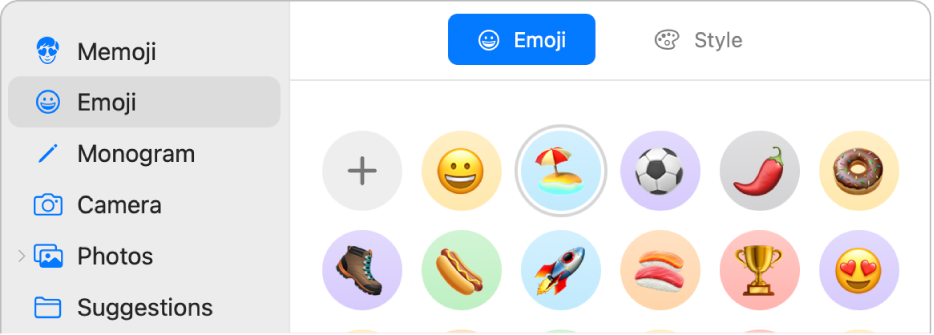
Wybieranie monogramu: Kliknij w Monogram na pasku bocznym, wybierz kolor tła, a następnie wprowadź maksymalnie dwa inicjały.
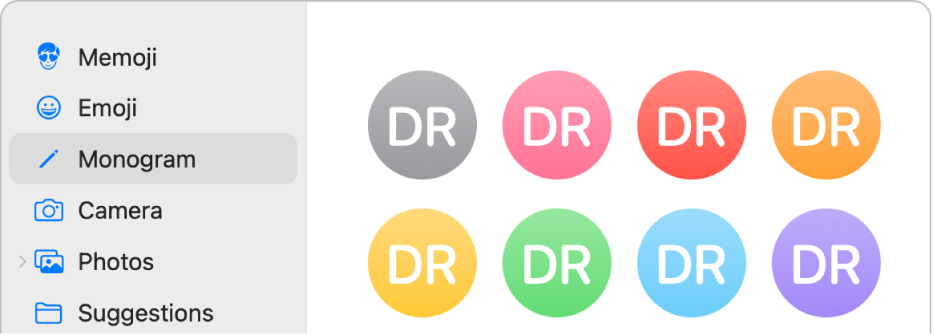
Robienie zdjęcia przy użyciu kamery Maca: Kliknij w Kamera na pasku bocznym, przygotuj ujęcie, a następnie kliknij w przycisk aparatu. Możesz powtórzyć zdjęcie tyle razy, ile chcesz.
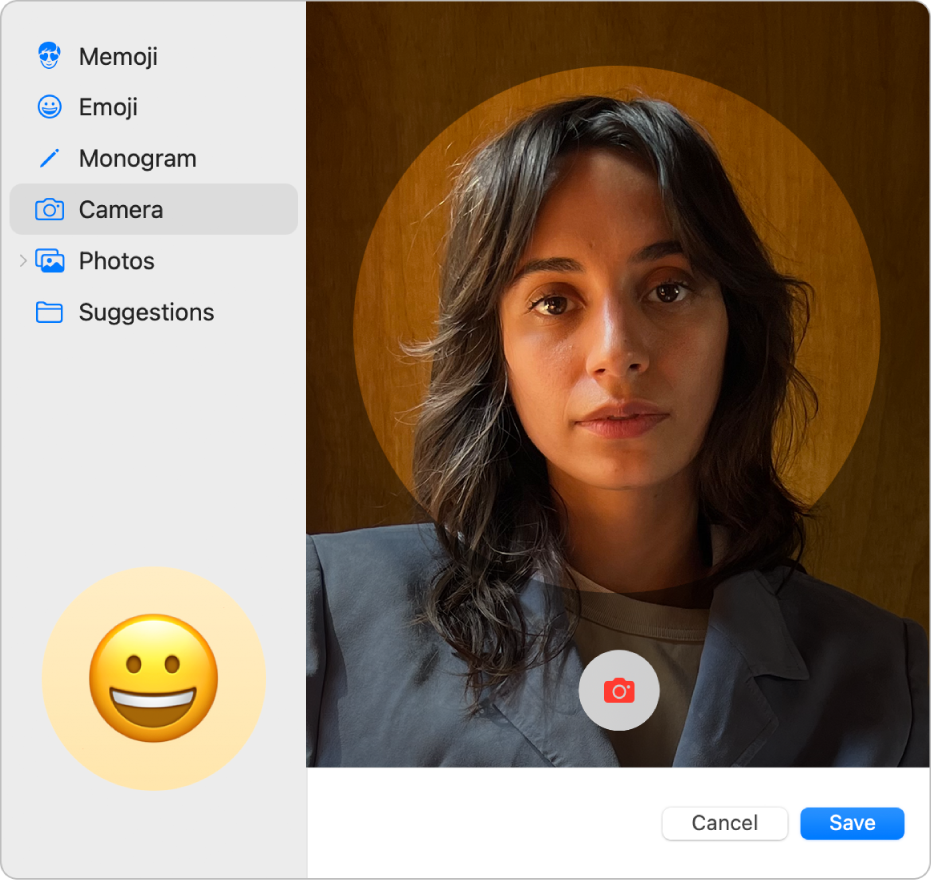
Wybieranie zdjęcia z biblioteki Zdjęć: Kliknij w Zdjęcia na pasku bocznym, a następnie zaznacz zdjęcie. Aby zobaczyć zdjęcia z określonego albumu, kliknij w Albumy na pasku bocznym, a następnie zaznacz zdjęcie.
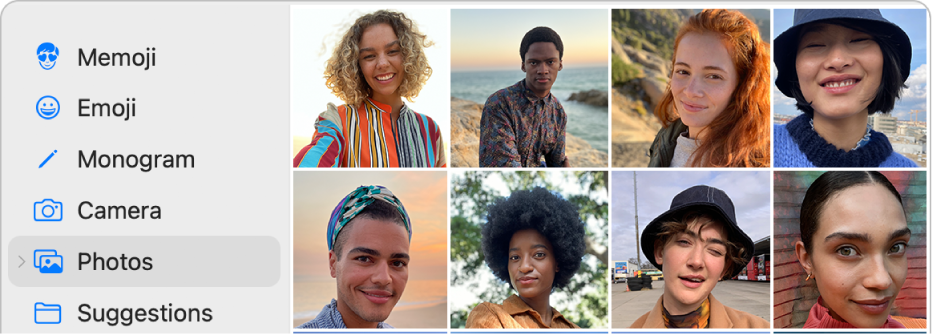
Porada: Aby szybko zastąpić bieżący obrazek konta Apple obrazkiem z Biurka, przeciągnij nowy obrazek z Biurka lub z okna Findera do bieżącego obrazka na pasku bocznym.
Wybieranie sugerowanego obrazka: Kliknij w Sugestie na pasku bocznym, a następnie zaznacz obrazek.
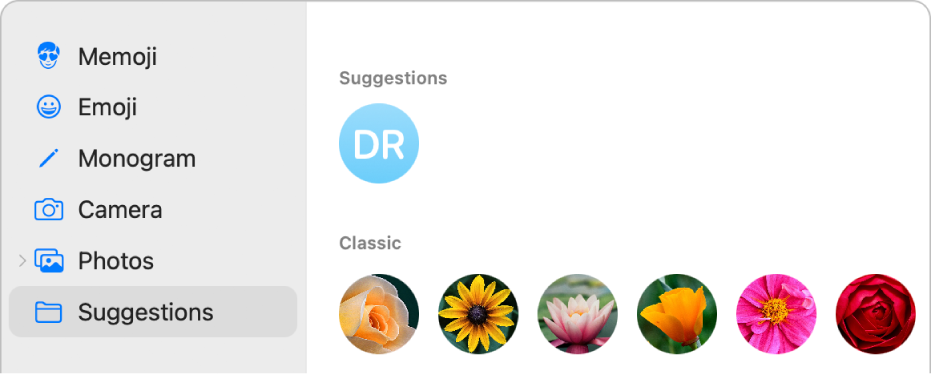
Po wybraniu obrazka możesz dostosować jego wygląd, wykonując na pasku bocznym dowolne z następujących czynności:
Zmienianie położenia obrazka: Przeciągnij obrazek wewnątrz okręgu.
Zmniejszanie lub powiększanie: Przeciągnij suwak w lewo lub w prawo.
Gdy skończysz, kliknij w Zachowaj.
Porada: Możesz udostępniać swój obrazek konta Apple (lub inny) w wysyłanych wiadomościach. Zobacz: Udostępnianie swojej nazwy i zdjęcia w Wiadomościach.
Aby uzyskać informacje dotyczące zmieniania Twoich danych związanych z kontem Apple w witrynie konta Apple, odwiedź stronę konta Apple.
Aby uzyskać informacje dotyczące zmieniania ustawień konta Apple przy użyciu iPhone’a lub iPada, zobacz: Logowanie się na koncie Apple i zarządzanie nim na iPhonie lub Logowanie się na koncie Apple i zarządzanie nim na iPadzie.